Скрытые платежи по-прежнему являются большой проблемой
Новый закон касается не только арендной платы за несуществующее оборудование, поэтому провайдерам может стать сложнее вводить клиентов в заблуждение относительно цен в целом. Новое право на прозрачность требует, чтобы телекомпании предоставляли клиентам полную ежемесячную плату, включая все сборы, взимаемые компаниями, и добросовестную оценку всех сборов и налогов, взимаемых государством, до того, как они заключат контракт. В этом уведомлении также должна быть указана сумма рекламных скидок и срок действия этих скидок.
Первоначальное уведомление может быть сделано по телефону, лично, через Интернет или другими разумными способами. Компании также должны отправить этот список общих расходов клиентам «по электронной почте, онлайн-ссылке или другим разумно сопоставимым способом» не позднее, чем через 24 часа после заключения контракта, что запускает еще 24-часовой период, в течение которого клиент может отменить «без уплата сборов за досрочное аннулирование или других сборов или штрафов за отключение». Новый закон также требует указания всех платежей в каждом ежемесячном счете.
Дополнительная литература
Но право на отмену без штрафных санкций применяется только тогда, когда клиенты изначально подписываются на услугу, поэтому это не мешает компаниям повышать цены позже, даже если у клиентов есть контракт. В течение многих лет телевизионные провайдеры взимали плату за «ТВ» и «Региональную спортивную сеть», которая якобы покрывает растущую стоимость программ. Но провайдеры обычно исключают эти сборы из своих рекламируемых цен и регулярно повышают их независимо от статуса контракта клиента, поэтому на практике сборы используются для сокрытия полной стоимости обслуживания и неожиданного увеличения счетов для клиентов, заключивших контракт.
Тем не менее, запрет на арендную плату за оборудование, которого не существует, и обязательная детализация всех сборов должны немного помочь клиентам. Авторы законопроекта Анна Эшу (штат Калифорния) и сенатор Эд Марки (штат Массачусетс) приветствовали действия Конгресса в прошлом месяце и раскритиковали кабельные компании за то, что они неоднократно обманывали потребителей скрытыми платежами.
«Кабельные компании обычно забивают клиентов врасплох, продавая услугу по одной цене, а затем взимая скрытые платежи и дополнительные сборы в конце месяца», – говорится в пресс-релизе Эшоо. «Эти «незаметные» сборы составляют до 28 миллиардов долларов в год за счет американского народа».
У меня есть роутер от «Билайн». Могу ли я его подключить к интернет-кабелю другого провайдера?
Добрый день, Вы можете попробовать это сделать, но скорее всего Ваш роутер прошит через под «Билайн» и поэтому он не будет поддерживать других провайдеров.
1 0 · Хороший ответ
Как сменить пароль на Wi-Fi роутере?
Для смены пароля на роутере надо войти в настройки роутера через браузер, адрес написан на корпусе прибора. Затем в настройках найти пункт общих настроек для смены пароля самого роутера, либо пункт настроек Wi-fi, для смены пароля для подключения к сети.
1 0 6 · Хороший ответ
Что может быть когда wifi подключён но нет доступа к интернету?
Сам Wi-Fi роутер, независимо от того, есть ли в данный момент сигнал сети или нет, всегда раздает сигнал. Если интернет есть, то отображается подпись Подключено без дополнительных приставок. В вашем же случае скорее всего пропало соединение с интернетом (это означает, что интернет, который приходит по кабелю в ваш роутер просто не поступает в данный момент). В таком случае проверьте, заплатили ли вы за интернет в данном месяце. Если же да, то звоните вашему провайдеру и скажите, что у вас пропал интернет.
Но не торопитесь сразу звонить. Бывает и так, что просто барахлит приемник сигнала на вашем ПК. Перезагрузите его, и заново подключитесь к Wi-Fi. Если проблема не устранится, тогда смело можете звонить провайдеру.
С чего начать?
Нужно найти причину. Так как в подключении к интернету обычно участвуют три (а то и больше) узла (провайдер, роутер, устройство которое подключается к интернету), то неполадки могут быть где угодно. Если нам удастся выяснить в чем конкретно проблема, то мы сможем быстро ее устранить.
Для начала:
- При решении подобных проблем я всегда рекомендую начинать с перезагрузки роутера. Просто отключите питание роутера на несколько минут и включите его обратно. Возможно, после загрузки роутер начнет раздавать интернет и проблема будет решена.
- Проверьте, оплачен ли у вас интернет.
- Дальше я советую подумать, что могло статьи причиной того, что интернет через роутер перестал работать. Когда это случилось, и что вы перед этим делали. Может меняли какие-то настройки, что-то подключали или отключали, может меняли тариф у провайдера, или провайдер проводил какие-то работы на линии. Или, например, была гроза. Во время грозы очень часто страдает как оборудование провайдера, так и роутеры. Я уже писал о том, почему после грозы роутер может перестать работать.
- Проверьте подключение всех кабелей к роутеру.
- Можно сразу позвонить в поддержку провайдера и спросить, нет ли проблем на их стороне. Возможно они подтвердят какие-то неполадки и вам не придется тратить время и силы на поиск причины и решений. А просто дождаться, пока провайдер устранит возникшие неполадки в своем оборудовании, или на линии.
Как найти причину?
- Нужно исключить проблемы в самом устройстве. Это может быть телефон, компьютер, ноутбук, планшет и т. д. Устройство, которое мы подключаем к роутеру. Здесь все очень просто. Как правило, к роутеру подключены как минимум несколько устройств. И если интернет перестал работать только на одном устройстве, а на остальных работает, то значит причина конкретно в этом устройстве. Нужно уже смотреть какие симптомы и искать решение конкретной проблемы на нашем сайте (через поиск по сайту), или в интернете. Я уже рассказывал, что делать, если не работает интернет на Android-устройствах и когда iPhone или iPad не подключается к интернету. По решению этих проблем в Windows есть очень много отдельных инструкций. Их можно найти в разделе «Решение проблем и ошибок».
-
Нужно исключить проблемы в роутере. Не исключено, что роутер перестал раздавать интернет из-за поломки, или какого-то программного сбоя. Роутерам, как и любой другой технике свойственно ломаться. Сначала нужно просто перезагрузить роутер (отключив питание на несколько минут). Если перезагрузка не помогает, интернет не работает на всех устройствах, значит причина либо в роутере, либо на стороне интернет-провайдера.
Если поддержка провайдера ничего конкретного не говорит, или говорит, что у них проблем нет, значит нужно исключить роутер из сети, подключившись к интернету напрямую. Но для этого нужен компьютер. Просто подключаем кабель от провайдера (модема) к компьютеру. Возможно, понадобится настроить на компьютере подключение к интернету, это уже от провайдера зависит. Можете уточнить у них все настройки. Если интернет напрямую работает – значит что-то с роутером (где-то в 95% случаев). Если не работает – нужно разбираться с провайдером.
Еще как вариант – сброс настроек роутера и повторная настройка. Но только если вы уверены, что сможете заново, правильно настроить свой роутер. Если что, у нас на сайте есть много инструкций на эту тему. - Нужно исключить проблемы на стороне провайдера. Как это сделать я писал выше. Просто подключаем интернет напрямую к компьютеру. Единственный момент, что не все могут правильно настроить подключение к интернету (если это необходимо для вашего провайдера). И получается, что интернет на компьютере не работает (даже без роутера). Так же не нужно забывать, что некоторые провайдеры делают привязку по MAC-адресу. И интернет может быть привязан к MAC-адресу вашего роутера, а не компьютера. И соответственно при прямом подключении к ПК работать не будет.
Надеюсь, вам удалось найти виновника и понять, по какой причине внезапно пропало подключение к интернету.
Выводы: если у провайдера что-то случилось – просто ждем. Если на одном конкретном устройстве не работает интернет – ищем решения для конкретного устройства. Если через роутер интернет перестал работать (на всех устройствах), а по проводу с провайдером все хорошо (напрямую), значит нужно проверять роутер и смотреть его настройки.
Дальше мы рассмотрим несколько моментов более подробно.
Идентификация
Идентификация, которая не заканчивается успешно, обычно указывает на проблемы в получении IP-адреса. Часто на компьютере выставлен какой-то определенный адрес или вовсе отключено определение настроек сети в автоматическом режиме. Или в настройках роутера не включено DHCP – выдача адресов всем девайсам. Значит, следует отправиться в настройки и включить функцию или выставить параметры на ПК вручную.

Делается это так:
- Переходим в «Центр управления сетями и общим доступом»
- Дальше выбираем «Изменение параметров адаптера»
- Находим значок «Подключение по локальной сети» или Ethernet
- Красный крестик указывает на то, что кабель не вставлен в разъем. Если у вас также – проверьте его. Когда кабель подключен, крестик исчезнет.
- Нажимаем на нем правой кнопкой мыши, «Свойства»
- Теперь «Протокол интернета версии (TCP/IPv4)» > «Свойства»
- Отмечаем опцию «Получить IP-адрес автоматически»
- Нажимаем «ОК».
- Перезагружаем ПК.
Теперь интернет должен работать. Когда роутер не раздает интернет по кабелю, необходимо убедиться в наличии установленных драйверов на адаптер. Если они не установлены, вы не обнаружите нужный вам адаптер в «Центре управления сетями». Когда драйвер установлен, но адаптер по-прежнему в списке нет, возможно, он неисправен.
Проверяем сетевую карту так:
- Нажимаем Win+R и в строке программы «Выполнить» вписываем devmgmt.msc. На экране откроется список установленных в системе устройств
- Находим раздел «Сетевые адаптеры». Открываем его.
- Убеждаемся, что сетевая карта установлена и исправно работает: возле названия не должно быть желтого восклицательного знака. Ваш адаптер – это устройство, в наименовании которого есть что-то по типу Family PCI-E.
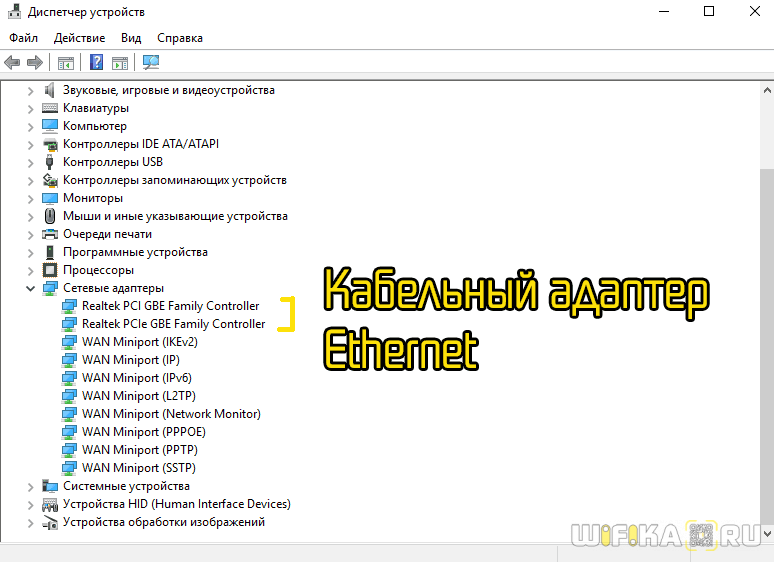
Не обнаружив карту, но найдя неопознанное устройство с желтым восклицательным знаком, установите для него драйвер. Если у вас ноутбук – находим программу на сайте изготовителя устройства. Если стационарный компьютер – на сайте производителя материнской платы. Ничего не помогает? Остается купить и установить новую сетевую карту.
Не помогло
Объявления на НН.РУ — Техника
Купим у Вас различное лицензионное программное обеспечение (софт, soft) от Microsoft windows 7,8,10 , BOX, Get Genuine Kit; Office. Цена: 35 000 руб.
Купим оперативно и дорого лицензионное программное обеспечение (софт, soft), произведенное компанией Microsoft (Майкрософт). Windows 7. Цена: 10 000 руб.
Покупаем лицензионный софт на протяжении 10 лет, поэтому у нас лучшее обслуживание клиентов среди компаний данной сферы деятельности. Цена: 12 000 руб.
Оптический привод DVD-RW Panasonic UJ8A0 от ASUS N53S Скорость записи: CD-R: 24x CD-RW: 16x DVD-RAM: 5x DVD-R. Цена: 400 руб.
Если вы слышали Дмитрия Быкова по радио, читали его колонки, книги, статьи, приходили на лекции – вы не знаете его. Он – поэт.
Сколько стоит интернет в месяц?
Мы сравнили цены у 22 различных интернет-провайдеров и обнаружили, что средняя стоимость интернет-плана составляет около 61 доллара США в месяц. Если это кажется высоким, это не только вы. В декабре 2020 года средняя стоимость выросла с 57 долларов США в месяц.
Если вам не нужно самое быстрое обслуживание, вы можете сэкономить немного денег. Мы подсчитали среднюю стоимость интернет-планов со скоростью загрузки от 3 до 50 Мбит/с и обнаружили, что более медленные тарифы, скорее всего, обойдутся вам примерно в 55 долларов США в месяц.
Выбирая тарифный план DSL или кабельного доступа в Интернет вместо оптоволокна (или вместо спутника), вы также можете сэкономить немного денег. Цены на кабельный и DSL-интернет за последний год не сильно изменились и составляют в среднем 51 доллар США в месяц.
Вот как выглядит среднемесячная стоимость с разбивкой по всем типам подключения:
Сколько стоит Wi-Fi?
Технически вам не нужно платить за Wi-Fi, так как вы просто получаете беспроводной доступ в Интернет. Но некоторые интернет-провайдеры взимают дополнительную плату за модемы и маршрутизаторы с поддержкой Wi-Fi, обычно от 5 до 15 долларов в месяц. Как правило, ваша стоимость не изменится, независимо от того, решите вы подключиться к сети Wi-Fi или нет, поскольку вам в любом случае нужен модем и маршрутизатор для использования Интернета.
Если вы предпочитаете не платить за аренду оборудования, вы можете довольно дешево приобрести модем или маршрутизатор с поддержкой Wi-Fi. Они стоят от 50 до 200 долларов США в зависимости от функций, которые вам нужны.
Таким образом, стоимость Wi-Fi — это плата за аренду или покупка оборудования сверх ежемесячной абонентской платы.
Wi-Fi — это бесплатное удовольствие? Или придется платить каждый месяц?
Wi-Fi не оплачивается провайдеру, как отдельная услуга, так как это дело техники. В том смысле, что Вы можете сами создать свою Wi-Fi сеть с помощью маршрутизатора. Есть провайдеры, которые за символическую плату установят и настроят в Вашей квартире маршрутизатор, но оплачивать услуги провайдера Вы будете дальше по тому же тарифу. Причем, по условиям контракта, через год маршрутизатор становится Вашей собственностью и даже отказавшись от услуг своего провайдера Вы сможете подключить интернет от другого провайдера, а Wi-Fi сеть у Вас останется.
Нет, не всё. Вы каждый месяц платите за интернет-тариф своему провайдеру, так же, как и за проводное соединение. Как вай-фай будет ловить сеть в вашей квартире, если провайдер отключит Тырнет зща неуплату? — 10 лет назад
Там, где я сейчас нахожусь, скорость приличная — 150 Мбит/сек. Причем у нас тут три ноута на Wi-Fi висит и она не падает. Правда, роутер мой, привезенный с Британии D-link, настраивали тоже мы сами. — 10 лет назад
Goldilocks, все, дальше только за предоставление услуг интернета, как обычно. Юрий именно это имел в виду в комментарии. — 10 лет назад
Ну да, за модем каждый месяц платить не надо. Раз купил и пользуешься. Еще и 3 года будут бесплатно чинить по гарантии. — 10 лет назад
Конечно платное (если ваш сосед не даст вам бесплатный пароль от собственного вай-фая). Доступ к Инету Вы получаете через свитч (сетевой кабель). Ежемесячно платите именно по счету за Интернет-подключение, в зависимости от тарифа, который себе выбрали. Затем покупаете модем wi-fi router. В этот модем подключаете тот самый сетевой кабель, которые вам подвели провайдеры. Создаете на основном компе учетную запись и пароль, чтобы вашим Тырнетом не пользовались другие. Вай-фай-соединение вы можете установить сами.
И в радиусе целого этажа, на котором живете (а то и дальше) вы имеете доступ к Инету на всех своих электронных носителях: комп, ноут, планшет, айпад, мобильный.
Плюсы: доступ к сети в любом уголке квартиры с любого носителя. Не портится коннектор, благодаря тому, что его не надо постоянно вставлять и вытаскивать из ноута. Инетом одновременно могут пользоваться хоть 10 человек. Очень удобно как в квартире (в доме), так и а офисе. И еще wi-fi подает Интернет-соединение, даже если у вас в ноутбуке глюкнулась сетевая карта.
Минусы: при wi-fi-подключении скорость снижается чуть ли не вдвое. Если при подключении напрямую скорость вашего Тырнета была 100Мбит/сек, то с вай-фаем будет только 54Мбит/сек (=/-). Модем иногда может глючить и его надо перезагружать.
Модем модему рознь, вот мой модем и скорость не режет (100Мбит/сек), и не глючит вот уже три года, и стоит 1050 руб. . Один раз настроил и отдыхай. — 10 лет назад
У меня одна из самых навороченных моделей. Скорость съедает вдвое. На бывшей работе модель роутера попроще, так там скорость вообще медленная. Но даже 50 Мбит/сек достаточно для скачивания файлов и просмотра видео без нажатия на паузу. — 10 лет назад
Навороченный модем-это не показатель его скорости, стандарт вай-фай параметра «N» поддерживает 450 Мбит/сек. , и тут конечно важны и параметры вай-фая принимающего устройства. — 10 лет назад
“ Отключать роутер при отъезде или платить, если не пользовались интернетом? ”: 4 комментария
Добрый вечер. Дом – новостройка. Я делал ремонт, и заодно попросил провайдера провести проводку для подключения роутера. Для это пришлось заключить договор с момента монтажа витой пары внутри квартиры. С момента проводки, до въезда хозяев прошло 3 месяца. В это время в квартире никто не жил, роутер не был подключен. спустя 3 месяца провайдер требует оплату за неоказанные услуги. Я со своей стороны, обратился к провайдеру, с просьбой приостановить на вышеуказанные 3 месяца действие договора и не взимать плату на НЕОКАЗАННЫЕ услуги. Провайдер письменно отказал, ссылаясь на то, что я должен был заблаговременно уведомить его о приостановке действия договора по оказанию “телематических услуг и услуг по передаче данных”. Мало того, в договоре на его сайте есть пункт, о начислении пеней за просрочку платежа в размере 1 % в день и о том , что “абонент” не возражает” о передачи его задолженности третьим лицам. Как убедить провайдера не взимать плату за неоказанные услуги?
Здравствуйте. Обычно слаботочку, включая все интернетовские провода, в новостройках поручают делать электрикам (нанимают их на эти работы). Тогда электрикам приходится платить за сделанную разводку. Сами провайдеры могут тоже проложить провода по квартире, и даже проложить бесплатно. Но их “интерес” как раз и состоит в том, чтобы подключить абонента, и с этого момента брать с него абонентскую плату. У разных провайдеров разные условия временного отключения от интернета. Кто-то просто отключает, если баланс стал нулевым, и подключают обратно, как только баланс повышается до указанной в договоре суммы. А кто-то продолжает оказывать услуги, даже если ему не платить. Вот тогда и возникает задолженность и проблемы в переговорах. Получается, что вопросы оплаты – это юридический вопрос, а не технический. Здесь в помощь нужен юрист, или кто понимает в договорах, и как в них можно найти “лазейку”, чтобы убедить провайдера не взимать плату. Еще есть центры независимой потребительской экспертизы, почти в каждом городе. И есть аналогичные организации (они могут по разному называться), действующие от имени администраций городов и населенных пунктов. Там у них есть относительно бесплатные юристы, которые зарабатывают тем, что отсуживают у недобросовестных поставщиков то, что они хотели бы получить с клиента. Можно попробовать туда обратиться за помощью. Убедить провайдера не взимать плату, если это предусмотрено договором, вряд ли удастся. По крайней мере, это точно не получится сделать на уровне рядовых менеджеров, с которым Вам приходится общаться у провайдера. Нужно выходить на самый высокий уровень руководителей провайдера, искать их телефоны, дозваниваться. Там могут что-то решить. А у рядовых менеджеров провайдера просто нет прав принимать такие решения. Они действуют строго по инструкции.
Когда мне нужно отключить инет, то приезжаю к провайдеру с паспортом и отключаю, например на месяц и всё. У меня провайдер частник и до него дозвониться можно в любое время и решить или узнать проблему, предоставляет больше услуг, в отличии от федералов.
Вам сильно повезло с провайдером, думаю, что это редкость. Кстати, насчет федералов. Находясь вдали от стационарного интернета, раньше мне приходилось для выхода в интернет пользоваться симкой от Мегафона. У Мегафона была “привычка” (не знаю, сохранилась ли она сейчас), что если не пользуешься номером, то его автоматически через какое-то время отключают. Пришла в офис Мегафона разбираться, что за дела. А мне говорят, что если не хотите, чтобы Вас отключали автоматически, то при отъезде приходите к нам с паспортом и тогда мы, возможно, зарезервируем номер за Вами. Но приехав снова, сначала к нам придите, тогда мы активируем ваш номер. Поняв, что бегать в офис Мегафона с паспортом при отъезде и приезде на 1-2 дня, дабы получить выход в Интернет, я физически не смогу, мне пришлось найти другой вариант выхода в интернет.
7 рабочих способов оплаты Wi-Fi на любой случай для чайников
Приветствую! Не знаете, как оплатить Wi-Fi? Так никто не знает. С подобными вопросами к нам обращаются нередко, но почему-то люди банально ленятся объяснить, что они подразумевают под этим. Вам нужно купить Wi-Fi роутер? Вам нужно просто оплатить свой интернет? А какой провайдер? Возможно, там что-то и другое, но обычно до нас это не доходит – люди пропадают со своими запросами, ведь так сложно изложить проблему.
Сбербанк Онлайн
Как по мне, оплата через Сбербанк Онлайн – самый универсальный способ оплаты. Подойдет почти под всех разумных провайдеров интернета. Подробный разбор проведем на примере любимого Ростелекома.
- Идем в Сбербанк Онлайн . Авторизуемся в личном кабинете.
- Переходим в «Переводы и платежи» из главного меню.

- На открывшейся странице ниже ищем раздел «Интернет и ТВ» – «Интернет»:
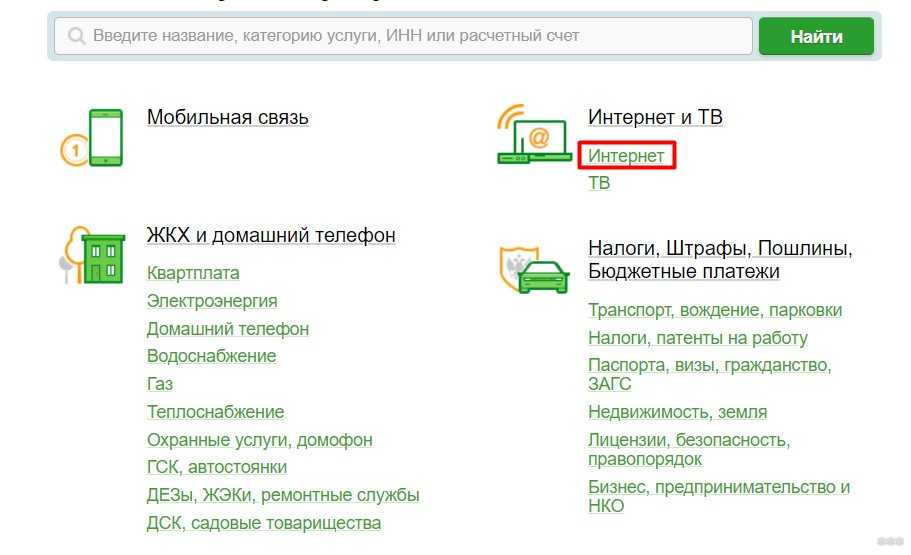
- Замечаем, как много провайдеров здесь представлено. В нашем примере выбираю «Ростелеком»:
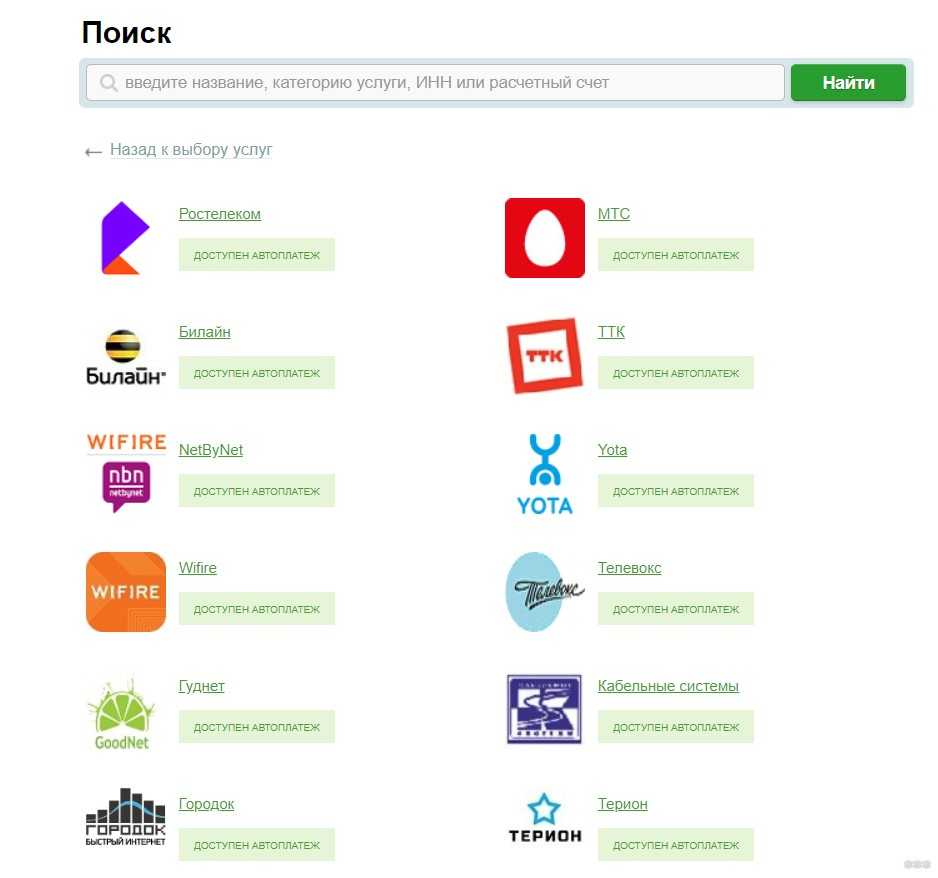
- На следующем шаге нужно лишь ввести свой номер лицевого счета и выбрать карту Сбербанка для оплаты. Далее уже подтверждается сумма пополнения, а также при желании включается автоплатеж. На этих элементарных шагах останавливаться не будем.
Подобное существует и у других банков. Вот на примере Тинькофф оплата некоего WIFINE:
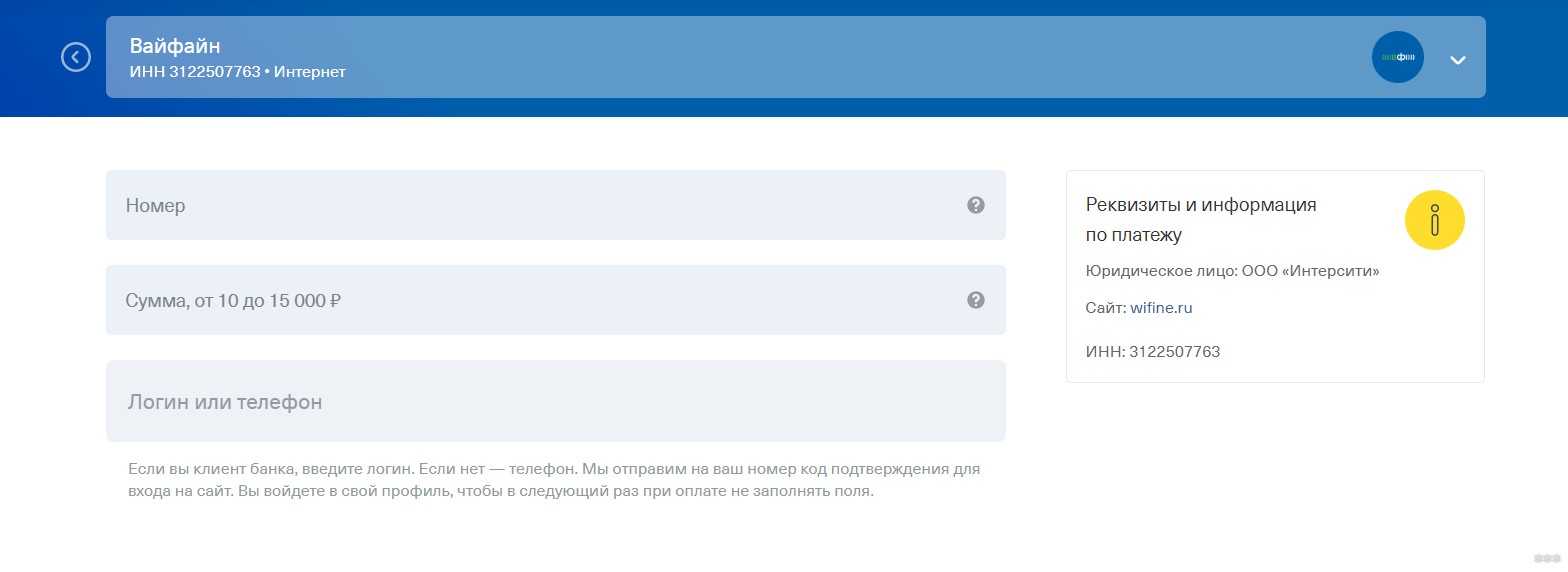
Банкоматы и терминалы
Многие банкоматы и терминалы тоже поддерживают пополнение счетов разных операторов связи. Причем все это выглядит так же прозрачно, как и в предыдущем разделе. Так без проблем можно провести платеж в банкоматах Сбербанка или же терминалах QIWI. Наверняка, ваши банки тоже поддерживают такие процедуры. Просто пробуйте, оставлю это на самостоятельное изучение.
Здесь можно оплатить не только банковской картой, но и наличными.
Телефон
Проще всего для того, чтобы оплатить через телефон, поставить на него приложение своего банка. Тот же Сбербанк Онлайн для смартфона зайдет на ура. Т.е. ставите, как на инструкции выше делаете платеж, и не паритесь. Но есть и альтернативы, вроде мобильного банка.
Так в Сбербанке, для оплаты с помощью СМС Ростелекома, нужно отправить на номер 900 сообщение:
По остальным провайдерам узнавайте самостоятельно, т.к. на мой взгляд, это далеко не самый удобный способ.
Квитанции
Сам отказался от квитанций, т.к. оплатить электронно гораздо удобнее. Но тем, кто их до сих пор получает, остается выдать напутствие. Главное в этой квитанции – сумма и номер лицевого счета. То есть при платеже вы будете делать ту же самую процедуру, что и выше – вводить лицевой счет и вписывать сумму. Так что разберется даже бабушка.
Ростелеком
- Переходим в личный кабинет и авторизуемся.
- В открывшемся кабинете ищем информацию по балансу и нажимаем кнопку «Оплатить»:
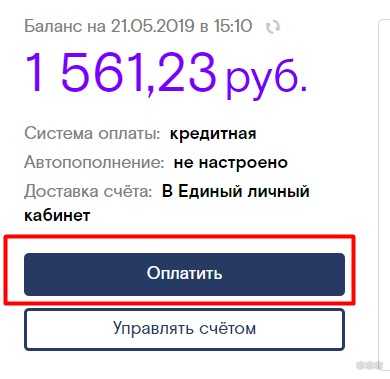
- Выбираем свой лицевой счет, вводим сумму, нажимаем «Продолжить»:
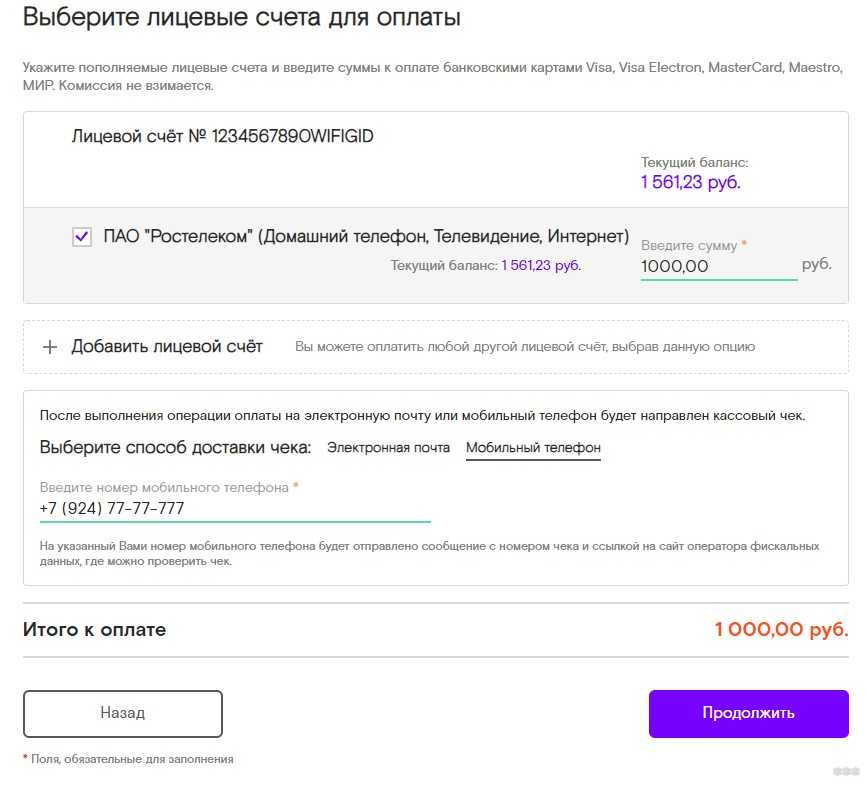
- Далее выбираем способ оплаты и… платим. Все – деньги должны поступить на баланс мгновенно!
WIFIRE
Еще один очень популярный в последнее время сервис. Здесь все делается вообще в одну страницу:
- Идем сюда
- Вводим лицевой счет, сумму и платим:
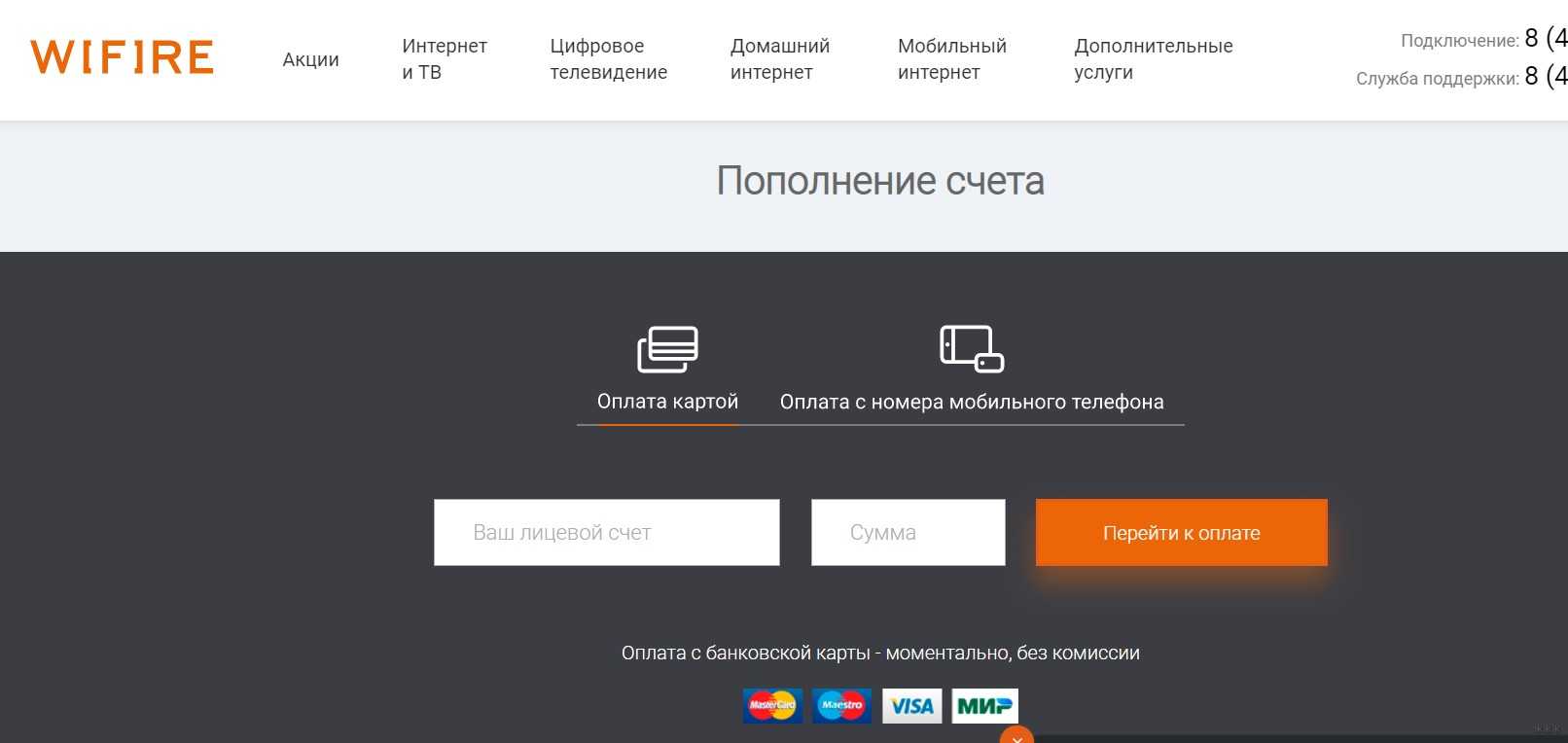
Билайн
- Идем на эту страницу
- И заполняем тот же номер счета да сумму:
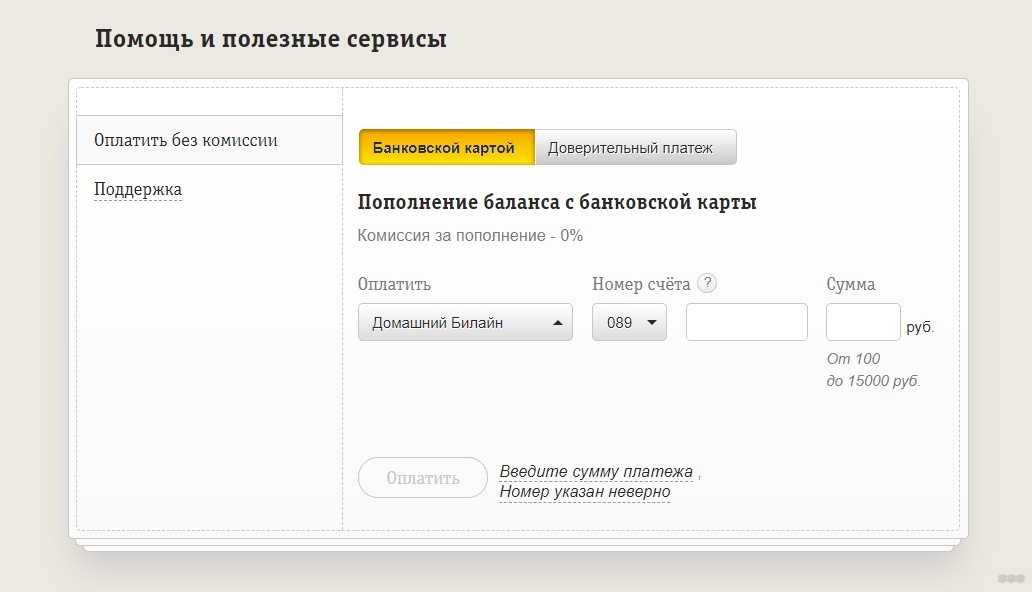
Страницу выбрал неслучайно. На самом деле возможностей оплатить у каждого провайдера обычно несколько. Но именно здесь представлена вся информация по мобильному платежу, который, к слову, есть у многих провайдеров и банков:
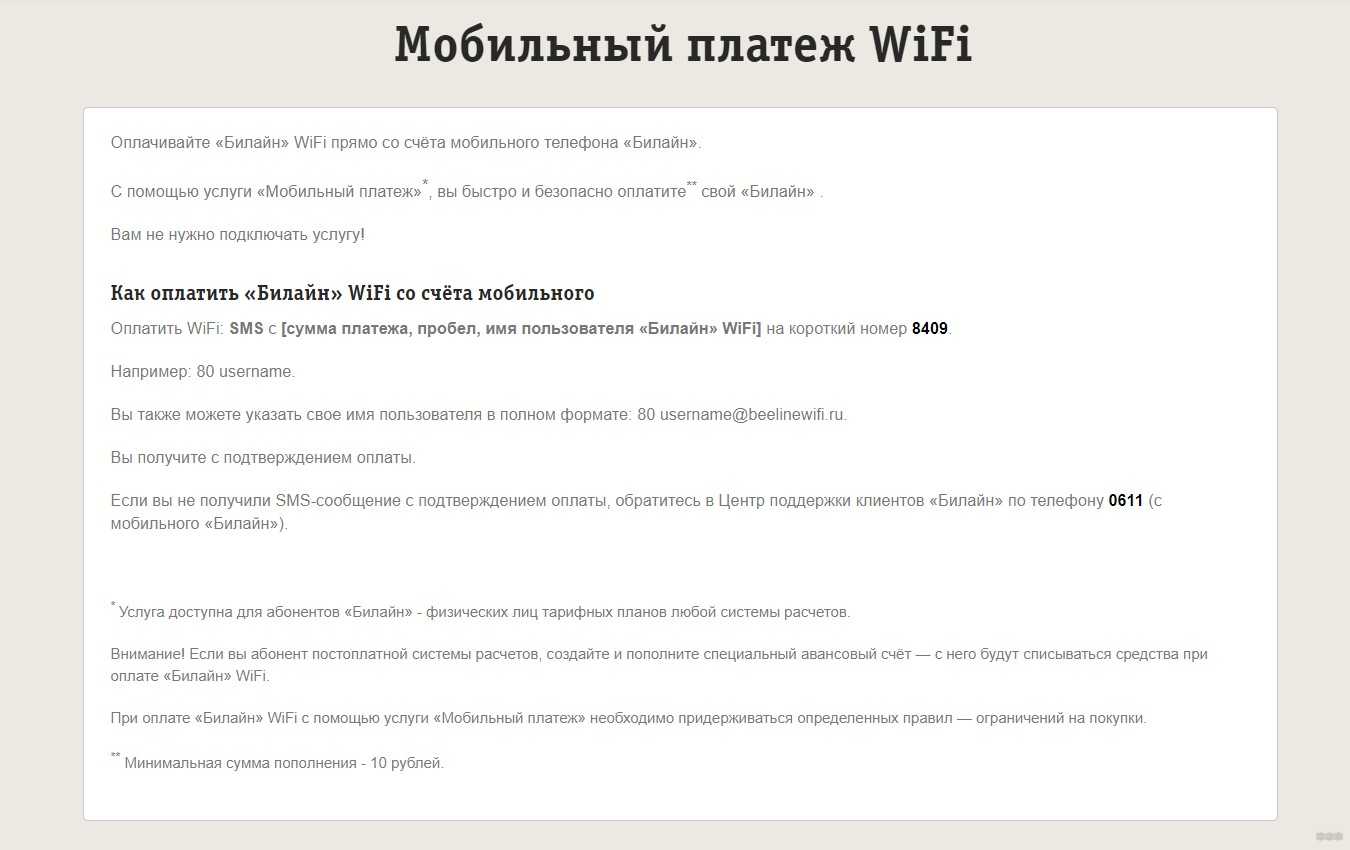
За сим прощаюсь с вами. Комментарии под этой статьей открыты для вас. Помогайте друг другу!
7 рабочих способов оплаты Wi-Fi на любой случай для чайников
Приветствую! Не знаете, как оплатить Wi-Fi? Так никто не знает. С подобными вопросами к нам обращаются нередко, но почему-то люди банально ленятся объяснить, что они подразумевают под этим. Вам нужно купить Wi-Fi роутер? Вам нужно просто оплатить свой интернет? А какой провайдер? Возможно, там что-то и другое, но обычно до нас это не доходит – люди пропадают со своими запросами, ведь так сложно изложить проблему.
Сбербанк Онлайн
Как по мне, оплата через Сбербанк Онлайн – самый универсальный способ оплаты. Подойдет почти под всех разумных провайдеров интернета. Подробный разбор проведем на примере любимого Ростелекома.
- Идем в Сбербанк Онлайн . Авторизуемся в личном кабинете.
- Переходим в «Переводы и платежи» из главного меню.

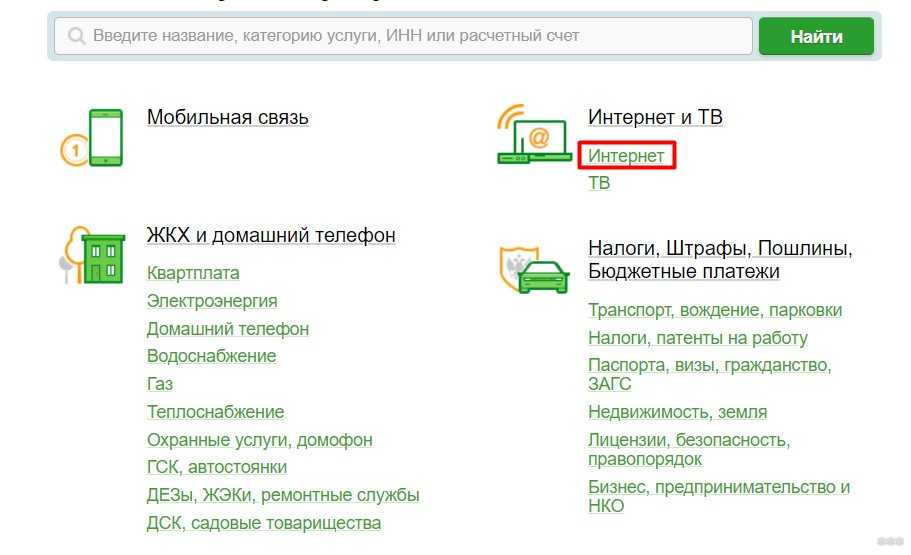
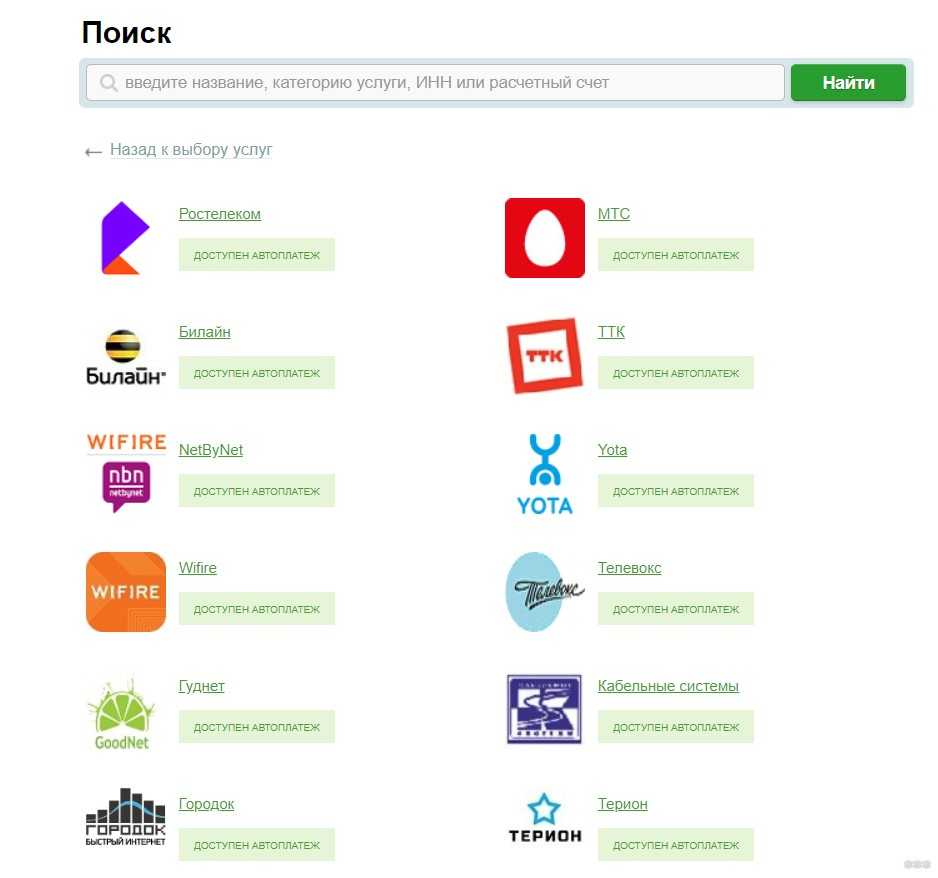
- На следующем шаге нужно лишь ввести свой номер лицевого счета и выбрать карту Сбербанка для оплаты. Далее уже подтверждается сумма пополнения, а также при желании включается автоплатеж. На этих элементарных шагах останавливаться не будем.
Подобное существует и у других банков. Вот на примере Тинькофф оплата некоего WIFINE:
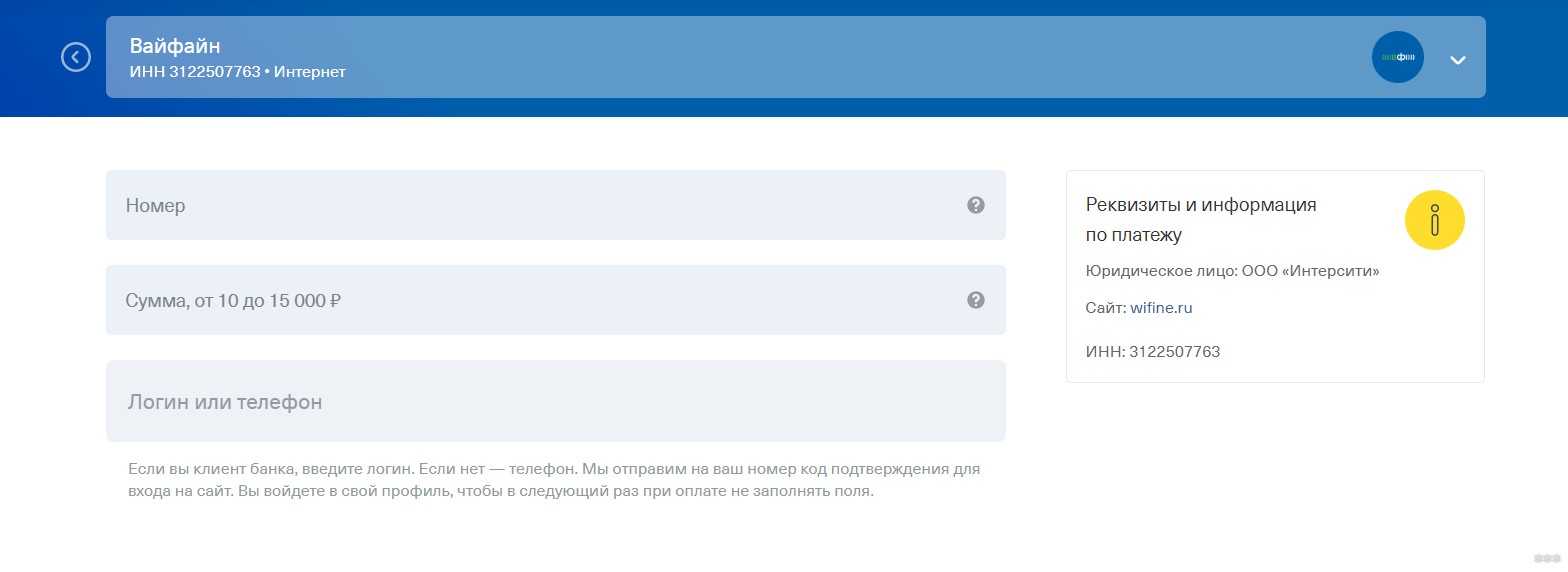
Банкоматы и терминалы
Многие банкоматы и терминалы тоже поддерживают пополнение счетов разных операторов связи. Причем все это выглядит так же прозрачно, как и в предыдущем разделе. Так без проблем можно провести платеж в банкоматах Сбербанка или же терминалах QIWI. Наверняка, ваши банки тоже поддерживают такие процедуры. Просто пробуйте, оставлю это на самостоятельное изучение.
Здесь можно оплатить не только банковской картой, но и наличными.
Телефон
Проще всего для того, чтобы оплатить через телефон, поставить на него приложение своего банка. Тот же Сбербанк Онлайн для смартфона зайдет на ура. Т.е. ставите, как на инструкции выше делаете платеж, и не паритесь. Но есть и альтернативы, вроде мобильного банка.
Так в Сбербанке, для оплаты с помощью СМС Ростелекома, нужно отправить на номер 900 сообщение:
По остальным провайдерам узнавайте самостоятельно, т.к. на мой взгляд, это далеко не самый удобный способ.
Квитанции
Сам отказался от квитанций, т.к. оплатить электронно гораздо удобнее. Но тем, кто их до сих пор получает, остается выдать напутствие. Главное в этой квитанции – сумма и номер лицевого счета. То есть при платеже вы будете делать ту же самую процедуру, что и выше – вводить лицевой счет и вписывать сумму. Так что разберется даже бабушка.
Ростелеком
- Переходим в личный кабинет и авторизуемся.
- В открывшемся кабинете ищем информацию по балансу и нажимаем кнопку «Оплатить»:
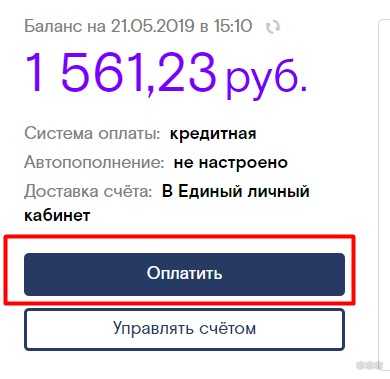
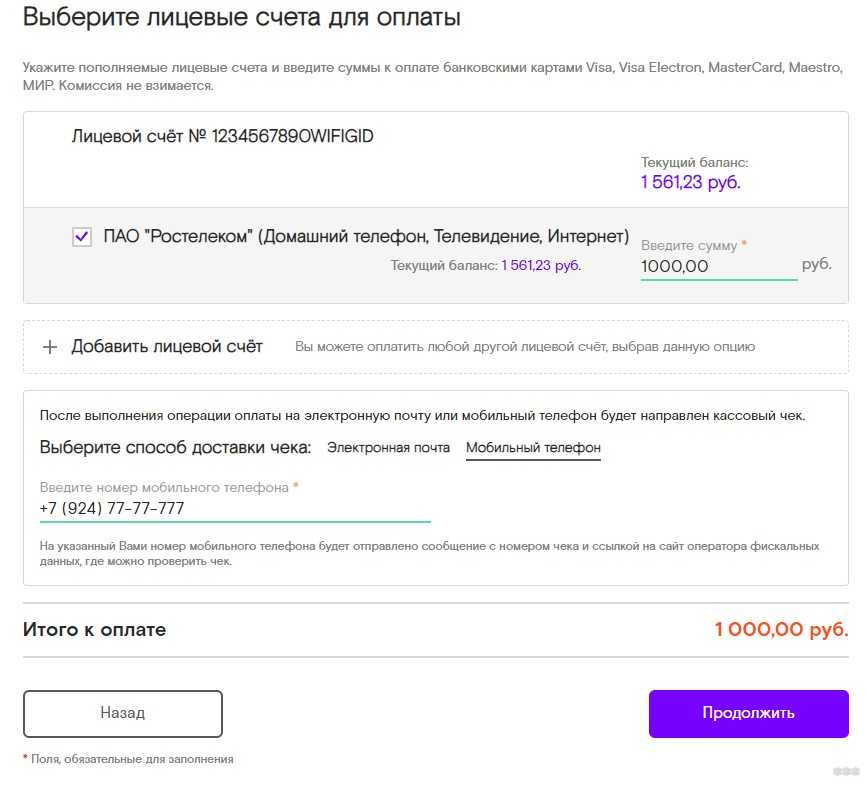
Еще один очень популярный в последнее время сервис. Здесь все делается вообще в одну страницу:
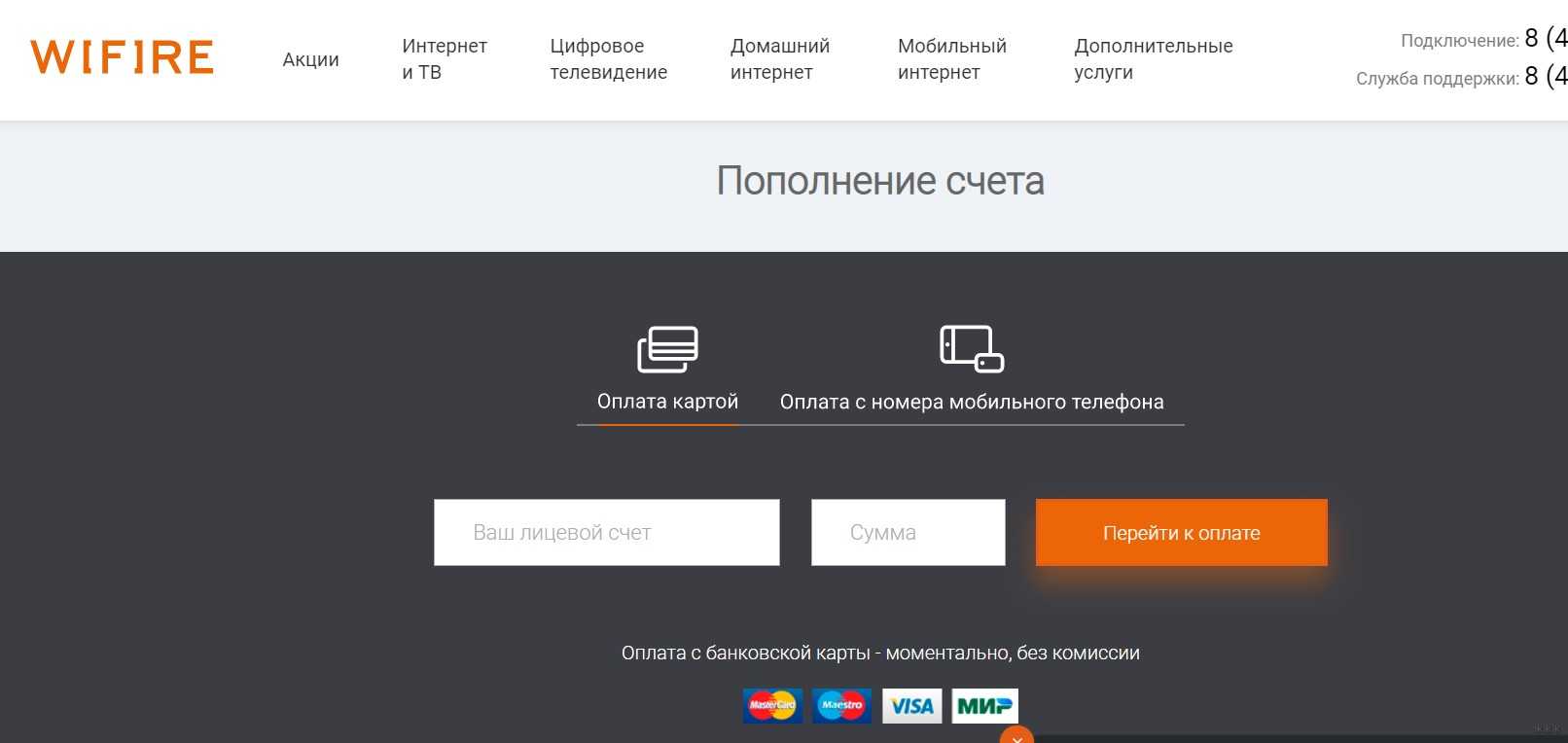
Билайн
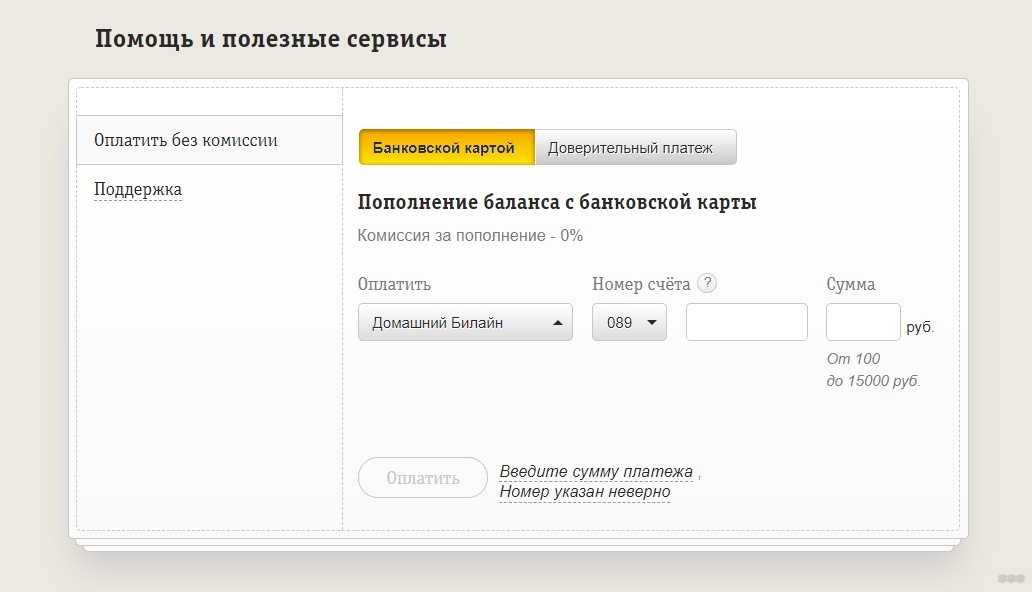
Страницу выбрал неслучайно. На самом деле возможностей оплатить у каждого провайдера обычно несколько. Но именно здесь представлена вся информация по мобильному платежу, который, к слову, есть у многих провайдеров и банков:
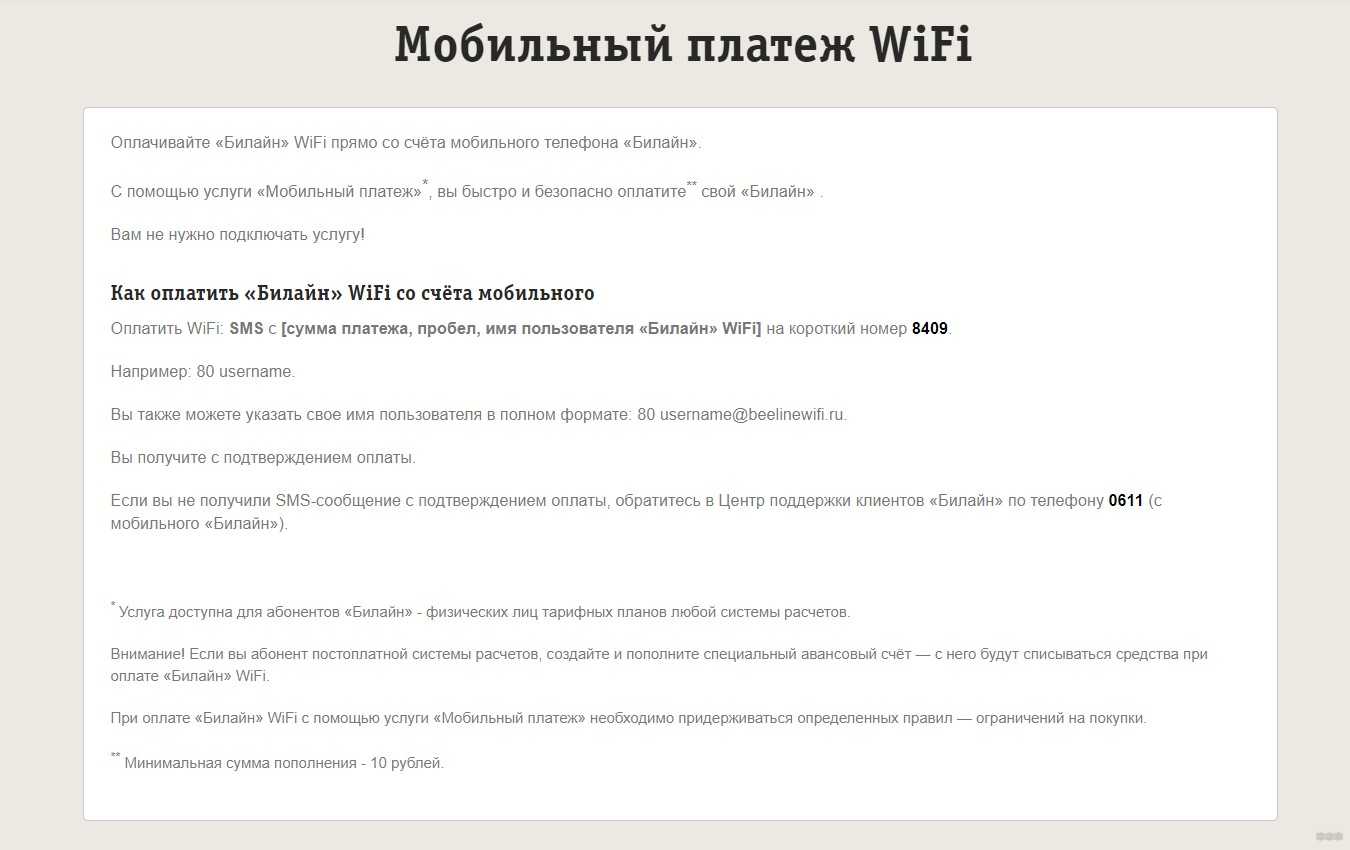
За сим прощаюсь с вами. Комментарии под этой статьей открыты для вас. Помогайте друг другу!
Подсоединение к чужой линии в подъезде
Огромное количество людей ищет информацию, как бесплатно пользоваться Интернетом. В многоэтажных домах часто можно увидеть, что в щитках присутствуют провода от разных провайдеров, идущие в соседние квартиры. Некоторых людей посещает мысль к ним подключиться, но делать этого не стоит, поскольку чаще всего операторы работают по протоколу PPPoE. Если даже получится подсоединиться к чужому кабелю, то без пароля и логина в Интернет не удастся выйти.
Вот и рассмотрели все разумные способы того, как пользоваться Интернетом бесплатно. В компьютере не забудьте проверить наличие Wi-Fi адаптера, прежде чем приступить к их выполнению.
Здравствуйте.
Вам необходимо узнать как конкретно образовался долг.
Оказание данных услуг регламентируется в первую очередь Правилами оказания услуг телематической связи. И в них есть такой пункт:
Что это значит. Грубо говоря, пока есть деньги, услуги связи оказываются
Неважно пользуетесь Вы ими или нет, но оператор свои обязанности выполняет. Это отражено в приведённом Вами п
4.4 договора, Вы понимаете его совершенно правильно.
В случае не оплаты, оператор имеет право приостановить оказание услуг. Подчёркиваю, приостановить оказание услуг, а не расторгнуть договор. Это право оператора, а не обязанность, но в Вашем случае (предоплата) у оператора нет другого выбора.
При приостановке оказания услуг связи у Вас действительно нет. Но при этом оператор держит своё оборудование в готовности и может в любой момент связь восстановить. Самая понятная аналогия с телефоном — когда оказание услуг приостановлено, звонить Вы не можете, но номер за Вами сохраняется.
В большинстве случаев операторы устанавливают плату «за обслуживание линии» или какую-либо иную, которую взимают в случае приостановки оказания услуг. Как добровольной (по Вашему заявлению), так и по инициативе оператора (напр. за неуплату). Всё это должно быть прописано в договоре и документах, на которые договор ссылается.
И взимание этой платы правомерно до момента расторжения договора, даже если она «уводит в минус».
Поэтому возвращаюсь к тому, с чего начал. Вам нужно узнать как образовалась задолженность, из чего она состоит.
Если это долг за оказание услуг связи, то это неправомерно, поскольку услуги связи могут отказываться только по предоплате, а главное за N-ный период услуги были приостановлены. А требовать плату можно только за оказанные услуги. Вы можете требовать перерасчёта, жаловаться, например, в Роскомнадзор и т.д.
Если же долг не за оказание услуг связи, а за то самое обслуживание линии или что-либо ещё, то скорее всего его образование законно.
Интернет — штука хорошая и чрезвычайно полезная, для многих незаменимая. В Интернете можно работать, учиться и развлекаться, а некоторые так вообще сутками там пропадают. Все бы хорошо, но есть одно но: за Интернет надо платить, что нравится не всегда и не всем. Но есть способы этого избежать и пользоваться Интернетом бесплатно. Как сделать Интернет бесплатным? Мы предлагаем Вам несколько способов!
Не стоит брать Wi-Fi роутер от провайдера в аренду или кредит
Сейчас многие провайдеры при подключении предлагают нам роутер. В кредит или в аренду. Сумма платежа символическая, но ежемесячная. Но подвох может быть в цене и качестве.
У меня было две ситуации, когда я помогал своим знакомым сменить роутер.
Все они были от провайдера, какие-то безбрендовые (на одном ничего вообще не было написано, а на другом было выгравировано название провайдера. В общем, заказывают их в Китае непонятно где. И через пару лет работы устройство начинает давать сбои, обрывы соединения и сильно греться.
Конечно есть провайдеры которые продадут или сдадут в аренду вам хороший и качественный прибор, но опять же — как показывает практика для квартиры достаточно обычного роутера за 800 рублей.
И уж точно прибор не стоит брать в аренду — пустая трата денег.
У меня уже много лет TP-Link за 600 рублей. Работает как часы. А сейчас можно взять вполне себе крутой Xiaomi с кучей всякий функций.
Опять же, для дома мне никакие функции не пригодились, а вот когда у меня был офис я с помощью роутера блокировал социальные сети, чтобы работники не торчали в них.
Вывод: если брать роутер от провайдера, то только для оптоволокна. Но если честно я не понимаю для чего оптоволокно в квартире. Все равно 100% бесперебойную связь бытовой интернет никогда не даст. Об этом напишу отдельную статью.
А у вас какой роутер? Напишите в комментарии
Спасибо за внимание. Буду благодарен за палец вверх!
Frontier заявляет, что выполнит требования
Frontier заявили Ars, что будут соблюдать новый закон, но, по-видимому, он не даст клиентам льгот по арендной плате, пока он не вступит в силу. «Как только новый закон вступит в силу, Frontier планирует выполнить требования», — сообщил нам представитель компании.
Конечно, закон не требует от провайдеров возвращать деньги, которые они вообще не должны были взимать. А провайдеры телевидения и широкополосного доступа печально известны случайным повышением цен, даже если у клиентов есть контракты, поэтому компании могут адаптироваться, повышая базовые цены или изобретая какую-то другую плату, которая еще не запрещена законом. Мы спросили Frontier, поднимет ли компания цены, чтобы компенсировать потерю дохода из-за нового закона о защите прав потребителей, но Frontier не ответила.
Frontier утверждает, что взимает плату, поскольку маршрутизаторы сторонних производителей вызывают «увеличение количества жалоб и больше трудностей при устранении неполадок». Но Frontier также заявила, что «не может поддерживать или ремонтировать оборудование, не принадлежащее Frontier», поэтому взимает 10 долларов в месяц, несмотря на то, что не обеспечивает поддержку маршрутизаторов, не принадлежащих Frontier.
Frontier предлагает жилые и бизнес-услуги в 29 штатах по оптоволоконным и медным сетям. Frontier обслуживает 3,8 миллиона частных клиентов и зарабатывает в среднем 88,45 долларов в месяц на одного клиента. Компания сообщила о чистом убытке в размере 345 млн долларов США за последний квартал.
Подключение WIFi роутера для раздачи интернета по квартире
Подключение обычно не вызывает никаких трудностей, так как в комплекте идёт специальный диск, где по шагам описаны все необходимые действия. Первоначально с помощью него необходимо настроить роутер, подключив его проводом к любому, имеющемуся у Вас домашнему компьютеру.
И не ленитесь в процессе настройки придумать сложный пароль, лучше это делать в режиме безопасности WPA2, тогда недобросовестные соседи не смогут подключиться через WiFi к Вашему интернету в квартире. Кстати, по паролям на моём блоге есть отдельная тема: «Хранение паролей — устанавливаем Password Safe». Настоятельно рекомендую её почитать, там всё подробно изложено «от А до Я».
Итак, все настройки сделаны и вам нужно подключить к домашней сети ноутбук. Нет ничего проще. Все современные ноутбуки обычно поддерживают WiFi, поэтому как только Вы его перезагрузите, он сразу же найдёт эту сеть и появиться сообщение с предложением ввести Вами же ранее установленный пароль.
Если потребуется подключить стационарный компьютер, или ноутбук без поддержки WiFi, тогда уже придётся приобретать специальный USB-адаптер. Кстати, отличная вещь. Он меня здорово выручал когда в квартире шёл ремонт и компьютер приходилось переносить с места на место. Провода-то не протянешь, мешаются.
Впрочем, переводить на беспроводную сеть через WiFi всех в своей квартире или доме вовсе необязательно: большинство роутеров имеют дополнительные разъёмы, что позволяет подключить несколько домашних компьютеров к сети и по кабелю. Особенно это актуально если у вас большой дом и на пути прохождения радиоволн от домашнего интернет центра до места приёма сигнала находиться много препятствий.





























